Come attivare o disattivare Spotify Canvas
Varie / / July 29, 2023
Sei un appassionato di Spotify e desideri migliorare la tua esperienza di streaming musicale? In tal caso, potresti aver riscontrato la funzione Canvas su Spotify. In questo articolo, ti guideremo su come attivare o disattivare Canvas su Spotify, permettendoti di personalizzare la tua esperienza di ascolto.
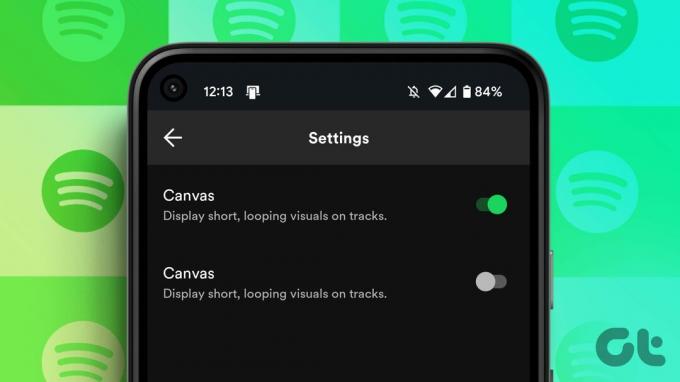
Spotify Canvas può aiutarti a scoprire nuova musica. Quando sfogli le playlist o esplori nuovi artisti, le immagini animate di Canvas possono stuzzicare la tua curiosità. Fornisce uno spunto visivo, rendendoti più propenso a esplorare una particolare canzone o artista. Inoltre, Spotify utilizza algoritmi e analisi dei dati per personalizzare l'esperienza dell'utente e Canvas non fa eccezione.
Nel corso del tempo, Spotify apprende le tue abitudini e preferenze di ascolto e utilizza queste informazioni per consigliare brani e artisti con immagini Canvas in linea con i tuoi gusti. Detto questo, vale la pena notare che non tutte le canzoni hanno Canvas abilitato, poiché spetta agli artisti utilizzare questa funzione per le loro tracce.
Con questa comprensione, andiamo in profondità e impariamo di più su Spotify Canvas.
Cos'è Spotify Canvas e quali sono i requisiti
Canvas è una funzionalità della piattaforma Spotify che consente agli artisti di aggiungere brevi video in loop o immagini di circa 8 secondi alle loro canzoni. È essenzialmente un modo per i musicisti di migliorare la propria musica con contenuti visivi. Se abilitato, riproduce una clip in loop in background durante lo streaming di un brano su Spotify.

Lo scopo principale di Canvas è creare un'esperienza di ascolto più coinvolgente e coinvolgente per gli utenti. Combinando la musica con le immagini, gli artisti possono trasmettere la loro visione in modo più efficace e connettersi con il loro pubblico a un livello più profondo.
Se sei un artista o vuoi farlo creare una pagina artista per utilizzare Spotify Canvas, devi soddisfare alcune specifiche per garantire la migliore qualità e prestazioni. Ecco le specifiche:
- Proporzioni: verticale 9:16
- Lunghezza: da 3 a 8 secondi
- Altezza minima: 720 pixel
- Formato del file: MP4 o JPG
Seguendo queste specifiche consigliate, puoi creare esperienze Canvas straordinarie e coinvolgenti che catturano il tuo pubblico mentre si gode la tua musica su Spotify. Detto questo, iniziamo con i passaggi.
Come ottenere Canvas sull'app Spotify per Android
Attivare o disattivare Canvas in Spotify sul tuo dispositivo Android è semplice. Segui i passaggi seguenti per personalizzare le preferenze di Canvas.
Passo 1: avvia l'app Spotify e tocca Impostazioni (icona a forma di ingranaggio) dalla scheda Home nell'angolo in alto a destra.

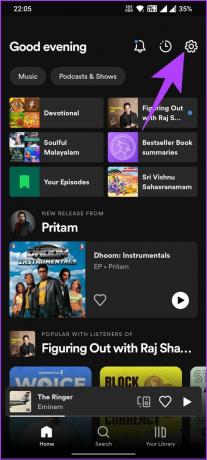
Passo 2: Nella schermata Impostazioni, scorri verso il basso e vai a Tela nella sezione Riproduzione. Quindi, attiva il pulsante per attivare la funzione.
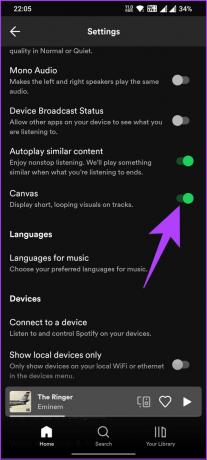
Nota: Se, dopo averlo utilizzato per un po', desideri disattivare la funzione, segui i passaggi precedenti e disattiva il pulsante accanto all'opzione Tela.
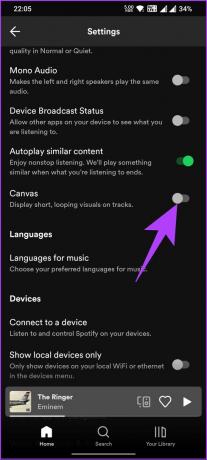
Questo è tutto. Hai abilitato o disabilitato la funzione Canvas sul tuo dispositivo. Ora puoi goderti la tua musica con o senza il miglioramento visivo fornito da Canvas, secondo il tuo gusto personale.
Se non sei un utente Android e vuoi fare lo stesso sul tuo iPhone, continua a leggere.
Leggi anche: Come correggere le copertine degli album di Spotify che non vengono visualizzate
Come abilitare Canvas in Spotify su iOS e PC
Nota: I passaggi per Spotify sul desktop sono simili ai dispositivi iOS. Quindi, segui.
Passo 1: apri l'app Spotify sul tuo iPhone.
Passo 2: Una volta nella scheda Home, tocca l'icona a forma di ingranaggio nell'angolo in alto a destra per aprire il menu delle impostazioni.
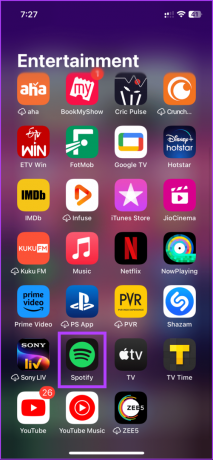
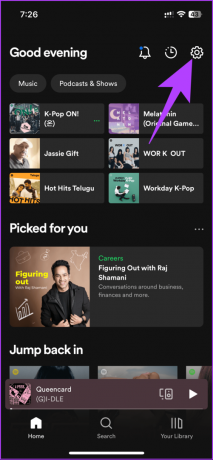
Passaggio 3: Nella schermata Impostazioni, scegli Riproduzione.
Passaggio 4: Nella schermata Riproduzione, nella sezione Riproduzione automatica, attiva il pulsante accanto a Tela.
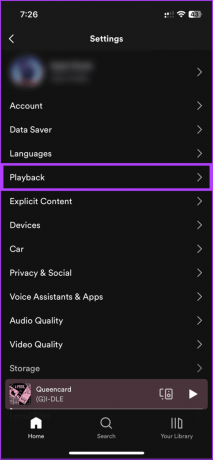
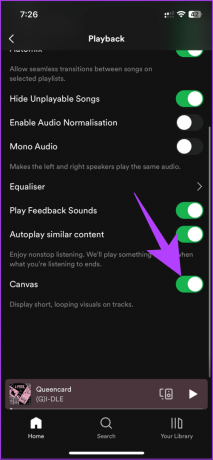
Nota: Se desideri disabilitare la funzione Canvas, segui i passaggi precedenti e tocca il pulsante adiacente all'opzione Canvas per disattivare la funzione.
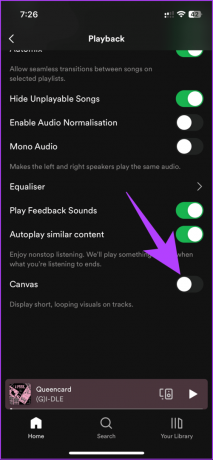
Ecco qua. Hai facilmente attivato o disattivato la funzione Spotify Canvas sul tuo iPhone. È fondamentale notare che la disponibilità della funzione può variare a seconda della posizione e del dispositivo. Inoltre, non tutte le canzoni supportano Canvas, quindi assicurati di provarlo con le tracce disponibili su Canvas.
Tuttavia, se la tela ancora non viene visualizzata, ti consigliamo di consultare il nostro articolo che elabora il file i migliori modi per correggere Spotify Canvas non funziona.
Domande frequenti sull'attivazione o la disattivazione di Spotify Canvas
Come ascoltatore, non puoi personalizzare direttamente le immagini in Spotify Canvas. Le immagini sono create e fornite dagli artisti stessi. Ogni canzone può avere una tela unica che l'artista ha accuratamente curato per migliorare l'esperienza di ascolto. Tuttavia, puoi fornire un feedback sugli elementi visivi di Canvas tramite l'app Spotify per contribuire a migliorare l'esperienza complessiva dell'utente.
Spotify ha reso questa funzione accessibile a abbonati premium e utenti gratuiti. Quindi sì, gli ascoltatori della versione gratuita di Spotify possono vedere Canvas.
Migliora la tua esperienza Spotify
Ora che sai come attivare o disattivare Canvas su Spotify senza sforzo. Sia che tu preferisca immergerti nell'accattivante narrazione visiva degli artisti o concentrarti esclusivamente sull'audio, Canvas ti dà il controllo del tuo viaggio di ascolto. Potresti anche voler leggere cosa succede quando svuoti la cache di Spotify.
Ultimo aggiornamento il 21 luglio 2023
L'articolo di cui sopra può contenere link di affiliazione che aiutano a supportare Guiding Tech. Tuttavia, ciò non pregiudica la nostra integrità editoriale. Il contenuto rimane imparziale e autentico.



